How to Download and Update Dell Latitude 5420 Drivers for Windows

Apreneu com descarregar i actualitzar els controladors de Dell Latitude 5420 a Windows per a un rendiment optimitzat i una operació sense problemes.
Teniu problemes amb l'ús elevat del disc a Windows 11? Quan la CPU o el sistema operatiu consumeixen el 100% de l'espai en disc, segurament crea pànic. oi? El Gestor de tasques de Windows enumera la capacitat d'ús de la CPU per a cada aplicació i servei. Si la capacitat d'ús del disc continua sent alta durant més temps, és possible que el vostre dispositiu deixi de respondre en qualsevol moment o pot provocar altres problemes.
En aquesta publicació, hem enumerat algunes solucions que us permetran corregir l'ús elevat del disc a Windows 11 perquè el vostre dispositiu pugui utilitzar de manera eficient els recursos del sistema per funcionar millor.
Comencem.
Llegiu també: Com corregir l'error de Windows 10 d'ús del disc 100
Com arreglar Windows amb un ús elevat de disc?
# 1 Restableix la memòria virtual
La memòria virtual és una de les funcions més útils que us permet alliberar instantàniament l'espai d'emmagatzematge de la memòria RAM. L'elevat ús del disc a Windows sol produir-se a causa de l'escassetat d'espai RAM. Per tant, en aquest escenari, podem utilitzar la memòria virtual per compensar l'escassetat d'espai d'emmagatzematge a la memòria RAM. Es pot aconseguir transferint uns quants fitxers i pàgines de la memòria d'accés aleatori a l'emmagatzematge de disc del dispositiu. Per restablir la memòria virtual, seguiu aquests passos ràpids:
Premeu la icona de Windows, obriu Configuració. Seleccioneu "Sistema". Desplaceu-vos cap avall al panell de menú esquerre i després toqueu "Quant a". A la part dreta de la finestra, toqueu l'opció "Configuració avançada del sistema".
A la finestra Configuració del sistema, canvieu a la pestanya "Avançat" i després toqueu el botó "Configuració" situat a la secció "Rendiment".
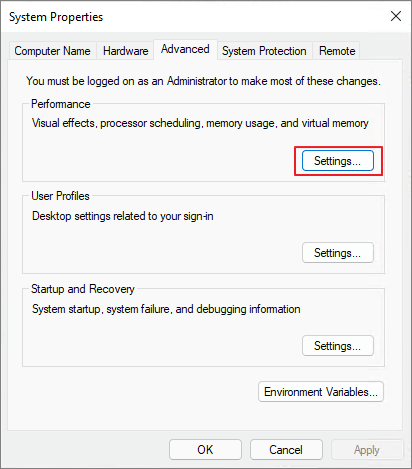
A la següent finestra que apareix a la pantalla, canvieu a la pestanya "Avançat" i després toqueu "Canvia".
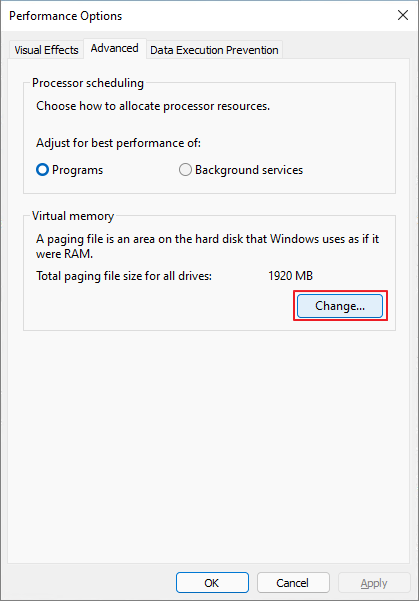
Desmarqueu l'opció "Gestiona automàticament la mida del fitxer de paginació per a totes les unitats".
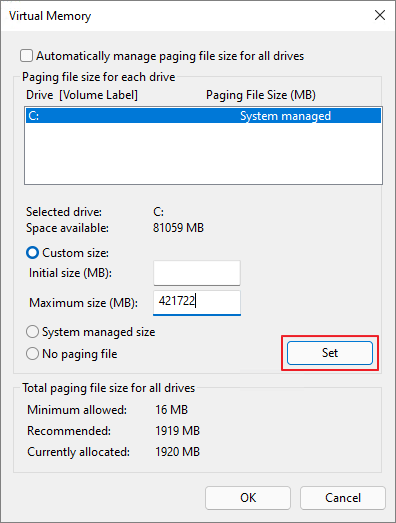
Ara, hem d'especificar una capacitat màxima de mida d'espai d'emmagatzematge per a la memòria RAM. Només assegureu-vos que introduïu la xifra en megabytes i hauria de ser aprox. 1,5 vegades la capacitat de memòria RAM física del vostre dispositiu. Toqueu "Estableix" després d'introduir les xifres.
Premeu el botó D'acord per desar els canvis recents.
Després de restablir la memòria virtual, el següent pas és desfer-se dels fitxers temporals i les dades obsoletes. Premeu la combinació de tecles Windows + R per obrir el quadre de diàleg Executar. Escriviu "Temp" al quadre de text i premeu Enter.
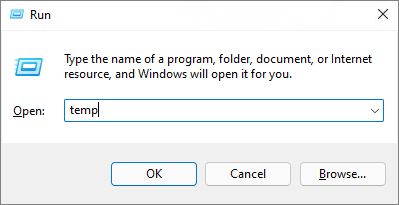
Premeu Control + A per seleccionar tots els fitxers, feu clic amb el botó dret a la selecció i, a continuació, seleccioneu "Suprimeix" per desfer-vos dels fitxers temporals / brossa emmagatzemats al vostre dispositiu.

Llegiu també: Corregiu l'ús del disc al 100% pel sistema i la memòria comprimida a Windows 10
# 2 Personalitza la configuració d'energia
Obriu la configuració de Windows, seleccioneu "Sistema". Canvieu a la secció "Engegada i repòs" del panell de menú esquerre.
Premeu l'opció "Configuració d'energia addicional" situada al costat dret.
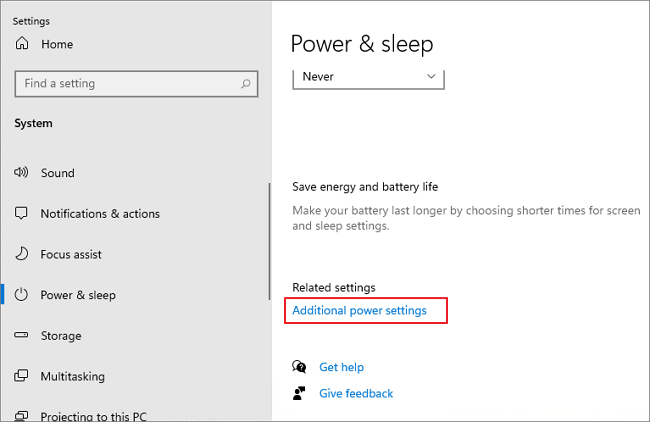
A la finestra del Tauler de control, toqueu l'opció "Canvia la configuració del pla".
Seleccioneu "Canvia la configuració avançada d'energia".
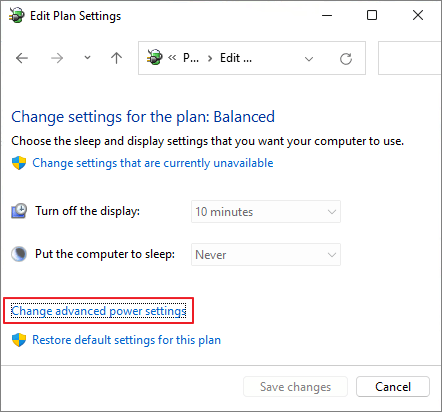
Toqueu el menú desplegable i seleccioneu l'opció "Alt rendiment" en lloc de "Equilibrat".
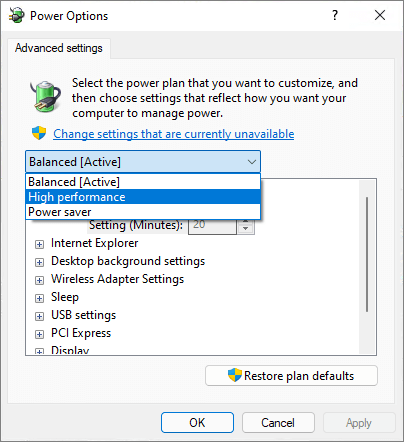
Premeu els botons D'acord i Aplica per desar els canvis.
Llegiu també: Passos senzills per solucionar la fallada de l'estat d'alimentació del controlador a Windows 10, 8, 7
# 3 Desactiva les notificacions
La següent solució per solucionar el problema "Ús alt del disc a Windows 11" és desactivar les notificacions de Windows temporalment. Aquí teniu el que heu de fer.
Obriu la configuració de Windows, seleccioneu "Privadesa" i després toqueu la secció "Notificacions" del panell de menú esquerre.
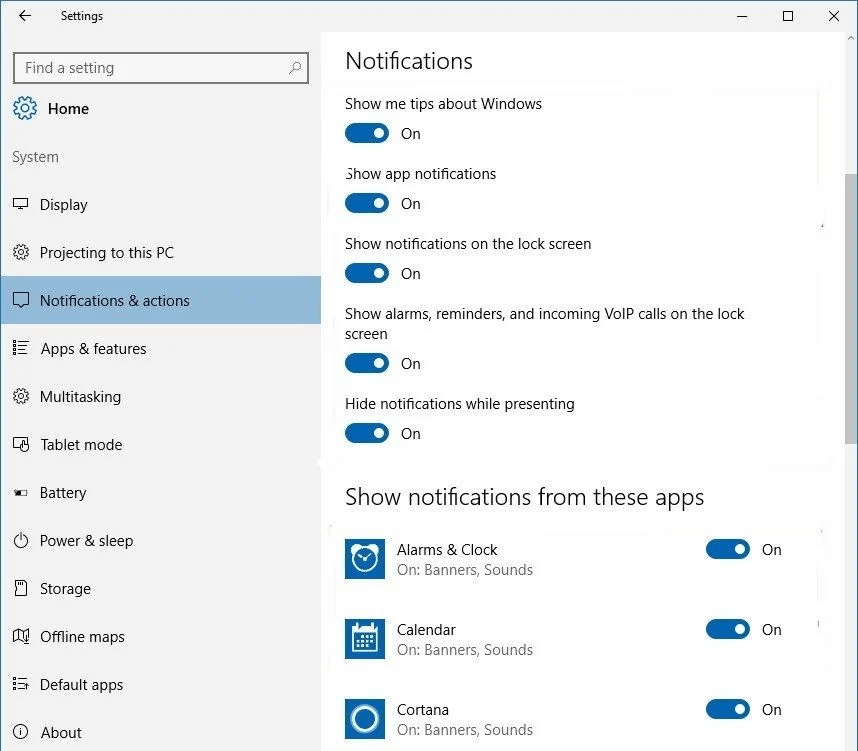
Premeu el botó "Canviar".
Desactiveu les notificacions de totes les aplicacions i serveis i deseu la configuració.
Llegiu també: {FIXED}: MsMpEng.exe al problema d'ús de disc alt de Windows 10 (2021)
#4 Arregleu el controlador StorAHCI.sys
Premeu la combinació de tecles Windows + R per obrir el quadre de diàleg Executar. Escriviu "Devmgmt.msc" al quadre de text i premeu Enter.
A la finestra del Gestor de dispositius, cerqueu els "Controladors IDE ATA/ATAPI". Toqueu-hi.
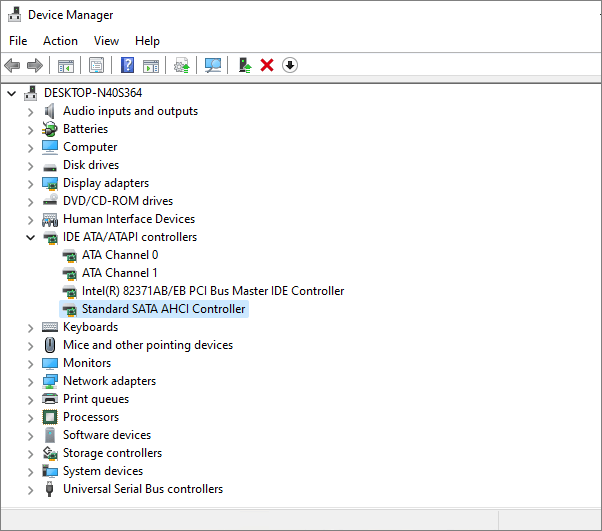
Seleccioneu "Controlador SATA AHCI estàndard". Feu-hi clic amb el botó dret i seleccioneu "Propietats".
A la finestra de propietats del controlador, canvieu a la pestanya "Controlador".
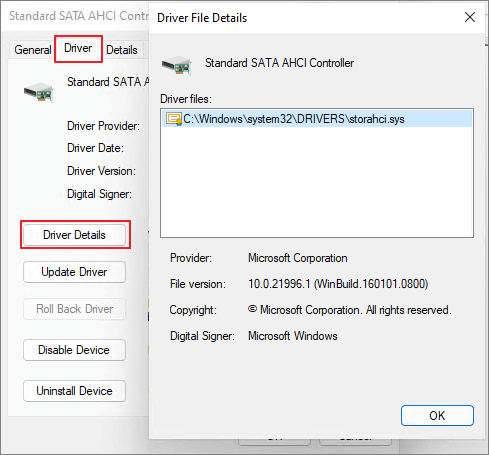
Toqueu el botó "Detalls del controlador". Ara comproveu si veieu un fitxer anomenat "storahci.sys" a la finestra. En cas afirmatiu, toqueu D'acord i tanqueu aquesta finestra.
Torneu a la finestra de propietats del "Controlador SATA AHCI estàndard", canvieu a la pestanya "Detalls".
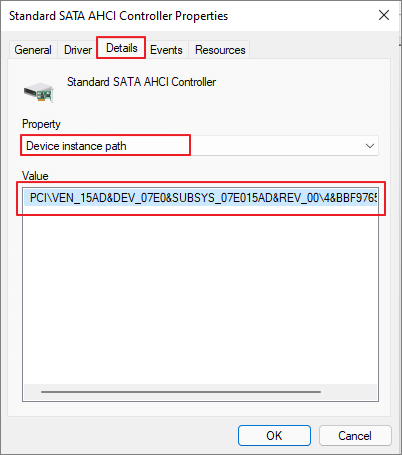
Seleccioneu "Instància del camí del controlador" i després copieu el camí d'ubicació que apareix a "Valor".
Premeu la combinació de tecles Windows + R, escriviu "Regedit" i premeu Enter.
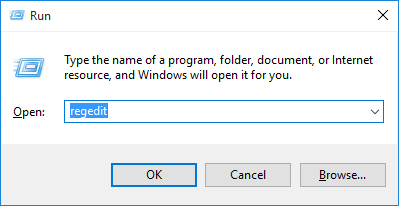
Al quadre de l'Editor del registre de Windows, navegueu al camí següent:
HKEY_LOCAL_MACHINE\System\CurrentControlSet\Enum\PCI\ \\Device Parameters\Interrupt Management\MessageSignaledInterruptProperties
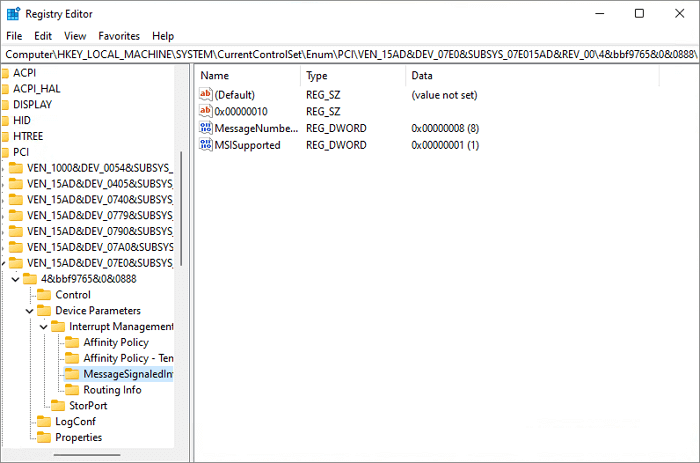
Fes doble toc al fitxer compatible amb MSIS. Introduïu "0" al camp de dades del valor. Premeu el botó D'acord.
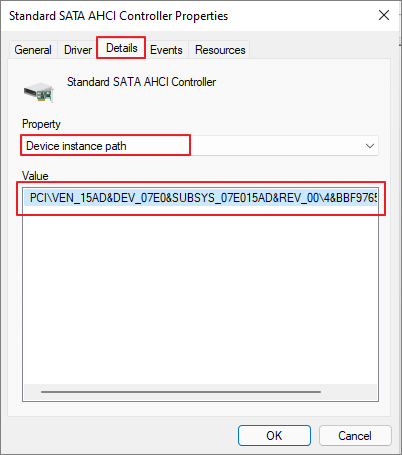
Després de realitzar el conjunt de passos esmentats anteriorment, obriu el Gestor de tasques i comproveu si encara veieu un ús elevat de disc a Windows 11.
Què condueix a un ús elevat del disc?
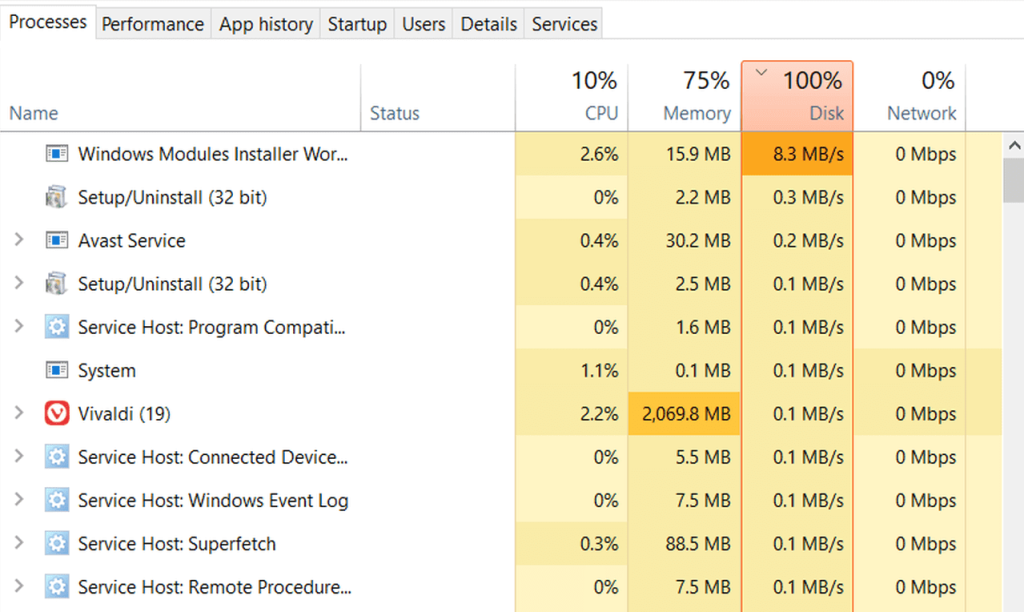
Alguns dels motius més habituals que provoquen un ús elevat del disc inclouen massa aplicacions actives, quan s'està actualitzant, aplicacions en segon pla que consumeixen recursos d'IO, escassetat d'espai d'emmagatzematge de RAM i altres causes probables.
Què és l'ús del disc?
La columna Ús del disc del Gestor de tasques de Windows és força crucial. L'ús del disc mostra el percentatge del disc dur que està utilitzant actualment el dispositiu per realitzar diverses tasques i funcions. L'ús elevat del disc a Windows pot provocar diversos problemes com ara fallades o fallades del dispositiu, rendiment inadequat, aplicacions que no responen i molt més.
Com puc arreglar l'ús elevat del disc a Windows?
Podeu utilitzar qualsevol dels mètodes esmentats anteriorment per resoldre el problema "Ús alt del disc a Windows 11". Amb només fer uns quants canvis ràpids a la configuració del dispositiu, podeu minimitzar el percentatge d'ús del disc i reprendre el dispositiu a un estat de funcionament normal.
Ha estat útil aquesta publicació? Aquestes solucions us han ajudat a reduir el percentatge d'ús del disc a Windows 11? No dubteu a compartir els vostres pensaments a l'espai de comentaris!
Apreneu com descarregar i actualitzar els controladors de Dell Latitude 5420 a Windows per a un rendiment optimitzat i una operació sense problemes.
Apreneu a utilitzar Google Sheets, l
Are you facing difficulty playing Jade Empire special edition on your Windows PC? Read the blog to find out how to fix Jade Empire Special Edition Failed to find Steam on Windows 10.
Google Find My Device no funciona? No us preocupeu, el blog us proporcionarà una guia completa per resoldre problemes i resoldre problemes de Google Find My Device.
Exploreu solucions pas a pas adaptades als sistemes Mac, garantint una experiència de Discord perfecta sense interrupcions.
Apreneu a clonar qualsevol aplicació d'iPhone sense fer jailbreak al vostre dispositiu. Exploreu els millors cloners d'aplicacions per a iPhone per crear còpies d'aplicacions i canviar de compte fàcilment.
Exploreu els passos de resolució de problemes per resoldre problemes habituals i recupereu la reproducció de Netflix a Roku sense problemes.
Saps com veure totes les aplicacions que et segueixen a Facebook? I tens alguna idea de com bloquejar-los? Continueu llegint per trobar com protegir les vostres dades de les aplicacions rastrejades per Facebook.
Obteniu més informació sobre el mode d'impressió protegit de Windows i les instruccions pas a pas per activar-lo, millorant la seguretat i la qualitat d'impressió.
: Exploreu mètodes de resolució de problemes per resoldre l'error de memòria de referència La instrucció a 0x00 i garantir una experiència informàtica estable i sense errors.







